Hagaaji cilada Cusboonaysiinta Windows 0x80096004 gudaha Windows 11/10
Dadku waxay ka warrameen Microsoft inay la kulmeen qalad 0x80096004 ee Cusbooneysiinta Windows(Windows Updates) . Tani waxa ay sabab u tahay inta lagu guda jiro soo dejinta bilowga ah iyo habka xaqiijinta, iyo xitaa sifooyinka Windows ( FODs ) ayaa sidoo kale saameeyay qaladkan. Koodhka khaladku wuxuu leeyahay TRUST_E_CERT_SIGNATURE . Taas macnaheedu waa in saxeexa shahaadada aan la xaqiijin karin.(the signature of the certificate could not be confirmed.)
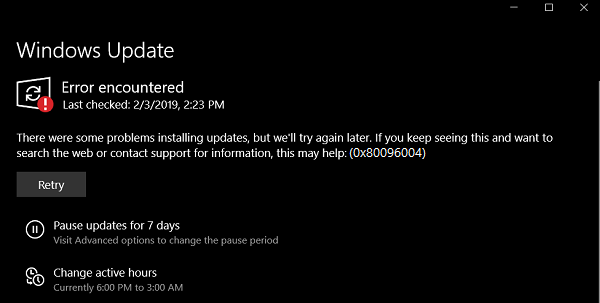
Waxaa sabab u ah bakhaarka shahaadada jaban ama nuqul ka mid ah nidaamka hawlgalka Windows oo la rakibay.
There were problems installing some updates, but we’ll try again later. If you keep seeing this and want to search the web or contact support for information, this may help (0x80096004)
Maanta, waxaan hubin doonaa sida loo hagaajiyo koodka qaladka 0x80096004 ee Windows Updates on Windows 11/10 .
Cilada Cusboonaysiinta Windows 0x80096004
Si loo saxo qaladka 0x80096004 ee Windows Update on Windows 11/10 , waxaanu samayn doonaa hagaajinta soo socota,
- Beddel faylka crypt32.dll
- Dib u deji galka Cusbooneysiinta Windows
- Isticmaal cilad-sheegaha Cusbooneysiinta Windows.
- Habee Firewall -ka ama Antivirus -ka .
- Gacanta(Download) ku soo deji cusbooneysiinta loo baahan yahay.
- Isticmaal Checker File System.
- Ku socodsii Windows(Run Windows) Updates gudaha Boot Nadiif ah(Clean Boot State) .
1] Beddel faylka crypt32.dll
Crypt32.dll waa qaybta fulisa hawlo badan oo ka mid ah Shahaadada(Certificate) iyo Farriimaha Farriinta(CryptoAPI) ee CryptoAPI(Cryptographic Messaging)
Faylka aan kor ku soo sheegnay wuxuu ku yaalaa dariiqan-
loogu talagalay x86:
This PC > C:\Windows\System32.
loogu talagalay x64:
This PC > C:\Windows\SysWOW64.
Ka soo qaado faylka cusub kombiyuutar kale oo wata isla lambarka nooca faylka.
Kadibna, waxaad u baahan tahay inaad gasho Mode Safe(boot into Safe Mode) , u gudub jidka kor ku xusan, oo beddel faylka.
Marka xigta, fur Command Prompt adigoo ka raadinaya cmd sanduuqa raadinta Cortana oo ku socodsii mudnaanta heerka maamulaha .(Administrator)

Ku qor amarka soo socda oo ku dhufo furaha Gelida si aad (Enter)dib u diiwaan geliso faylka dll -
regsvr32 crypt32.dll
Dib u bilow oo arag
2] Dib u dabee faylalka la xidhiidha Cusboonaysiinta Windows(Reset Windows Update)
Waxaad u baahan tahay inaad tirtirto waxa ku jira galka SoftwareDistribution(SoftwareDistribution folder) & dib u dajin galka Catroot2(reset the Catroot2 folder) .
3] Isticmaal cilad-sheegaha Cusbooneysiinta Windows(Use Windows Update Troubleshooter)

Waxaad maamuli kartaa Cilladaha Cusbooneysiinta Windows iyo sidoo kale Microsoft Online Windows Update Troubleshooter oo hubi haddii ay taasi tahay wax caawin ah hagaajinta mid ka mid ah arrimahaaga.
4] Habee (Configure)Firewall -ka ama Antivirus -ka(Antivirus)
Waxaad isku dayi kartaa inaad si ku meel gaar ah u damiso Difaaca Windows(disable Windows Defender) kaas oo lagu rakibay meel ka baxsan sanduuqaaga Windows 10 kumbuyuutarka. Waxaad sidoo kale dami kartaa Windows Firewall(disable your Windows Firewall) -kaaga kumbuyuutarkaaga oo hubi haddii taasi hagaajinayso khaladaadka aad la kulanto. Haddii aad isticmaalayso software amniga dhinac saddexaad, dami oo arag.
5] Gacanta(Download) ku soo deji cusbooneysiinta loo baahan yahay
Haddii aysan ahayn casriyeyn sifo ah, oo ay tahay cusboonaysiin is biirsaday, waxaad gacanta ku soo dejisan kartaa oo ku rakibi kartaa Cusboonaysiinta Windows(manually download and install the Windows Update) . Si aad u hesho cusboonaysiinta guuldarraysatay in la raaco tillaabooyinka:
- Tag Settings > Update iyo Security > View Update History
- Hubi(Check) cusboonaysiinta gaarka ah ee guuldareystay. Cusbooneysiinta ku guul darreysatay in la rakibo waxay ka soo muuqan doontaa Failed hoos tiirarka Xaaladda .(Status)
- Marka xigta, aad Microsoft Download Center , oo raadi cusboonaysiinta adoo isticmaalaya lambarka KB.
- Marka aad hesho, soo deji oo gacanta ku rakib.
6] Isticmaal Hubiyaha Faylka System
Fur Command Prompt maamule ahaan(Command Prompt as administrator) oo socodsii System File Checker adoo fulinaya amarka soo socda:
sfc /scannow
Dib u billow nidaamkaaga kadib marka sawirku dhamaado.
Waxa kale oo aad isticmaali kartaa freeware -keena FixWin(FixWin) si aad ugu socodsiiso utility File Checker(System File Checker) adigoo gujinaya.
7] Ku socodsii Windows(Run Windows) Updates gudaha Boot Nadiif ah(Clean Boot State)
Boot Nadiif(Clean Boot) ah wuxuu ku bilaabaa nidaamka darawalada ugu yar iyo barnaamijyada bilowga. Marka aad computerka ku bilawdo boot nadiif ah waxa uu kumbiyuutarku ku bilaabmayaa in uu isticmaalo darawalada iyo barnaamijyada bilawga ah ee hore loo soo doortay ,maadaama uu kumbiyuutarku ku bilaabmayo tiro yar oo darawalo ah,waxa laga yaabaa in barnaamijyada qaar aanay u shaqayn sidii aad filaysay.
Waxaad socodsiin kartaa Cusboonaysiinta Windows(Windows Update) ka dib markaad gasho Gobolka Bootka Nadiifinta(Clean Boot State) oo hubi haddii taasi khaladku meesha ka baxdo.
All the best!
Related posts
Hagaaji cilada Cusboonaysiinta Windows 0x80070422 gudaha Windows 10
Hagaaji cilada Cusboonaysiinta Windows 0x8e5e03fa gudaha Windows 10
Hagaaji cilada Cusbooneysiinta Windows 0x80070659
Hagaaji cilada Cusboonaysiinta Windows 0x80240439 gudaha Windows 10
Hagaaji cilada Cusboonaysiinta Windows 0x80070541 gudaha Windows 10
Hagaaji cilada Cusboonaysiinta Windows 0x8007045b gudaha Windows 11/10
Khaladaadka 0x80072efe ku hagaaji Windows 10 Kaaliyaha Cusboonaysiinta
Hagaaji cilada Cusboonaysiinta Windows 0x800700d8 gudaha Windows 10
Hagaajin Cilada Cusboonaysiinta Windows C8000266?
Hagaaji cilada Cusboonaysiinta Windows 0x8024401f gudaha Windows 10
Hagaaji Cilada Cusboonaysiinta Windows 0x80245006 gudaha Windows 11 ama Windows 10
Hagaaji Cilada Cusboonaysiinta Windows 0x8007065e; Cusboonaysiinta sifada ayaa ku guuldareysatay in la rakibo
Hagaaji Windows 10 Cusbooneysii koodhka qaladka 0x80d02002
Hagaaji cilada Cusboonaysiinta Windows 0x80246002 gudaha Windows 10
Hagaaji Cilada Cusboonaysiinta Windows 0x800f0905
Hagaaji Cilada Cusboonaysiinta Windows 0x80240035
Hagaaji Koodhka Cilada Cusboonaysiinta Windows 800F0A13
Hagaaji cilada Cusbooneysiinta Windows 0x800f0831
Hagaaji khaladaadka Cusboonaysiinta Windows adoo isticmaalaya cilad-doonka internetka ee Microsoft
Hagaaji cilada Cusbooneysiinta Windows 0x8007043c
